Jak odinstalować lub ominąć Mmguardian na telefonie 2022
Jeśli chcesz odinstalować lub ominąć MMGuardian w telefonie, możesz to zrobić na 4 sposoby: odinstalować, odłączyć, wyłączyć kontrolę rodzicielską Google Play i usunąć dane Google Play.
Czy uważasz, że masz zainstalowana aplikacja monitorująca lub oprogramowanie szpiegujące na Twoim telefonie?
Chociaż można używać aplikacji do monitorowania rodzicielskiego, takich jak MMGuardian, do dobrych rzeczy, instalując je na urządzeniu docelowym bez wiedzy i zgody użytkownika może być nielegalne. I nawet jeśli jesteś użytkownikiem i wiesz, możesz nadal nie doceniam fakt, że jesteś monitorowany.
Jeśli czujesz się jak MMGuardian jest zainstalowany na twoim telefonie bez pozwolenia, lub jeśli po prostu nie chcę, żeby to było zainstalowane w telefonie lub na telefonie docelowym już, to trafiłeś we właściwe miejsce. W tym samouczku nauczę Cię jak odinstalować MMGuardian lub go ominąć? przy użyciu 4 metod.
Spis treści
4 sposoby odinstalowania lub ominięcia MMGuardian: krok po kroku
Aplikacje monitorujące, takie jak Aplikacja do kontroli rodzicielskiej MMGuardian istnieją, aby rodzice mogli upewnić się, że ich dzieci nie są narażone na nic nieodpowiedniego dla ich wieku.
Z funkcjami takimi jak śledzenie lokalizacji i komunikacji, rodzice mogą również chronić swoje dzieci przed potencjalnie szkodliwymi osobami i dbać o to, by ich interakcje online były zdrowe.
To powiedziawszy, istnieje wiele powodów, dla których możesz chcieć odinstalować lub ominąć MMGuardian na telefonie, jak wspomniano powyżej.
Jeżeli chcieliby Państwo usunąć aplikację Lub przynajmniej uniemożliwić mu dostęp telefon docelowy, oto jak.
Odinstalowując aplikację MMGuardian
MMGuardian używa uprawnienia administratora urządzenia aby chronić go przed odinstalowaniem. Innymi słowy, jeśli spróbujesz go odinstalować, zostaniesz poproszony o hasło do konta.
Jeśli nie masz do tego dostępu, możesz przypadkowo zablokować urządzenie, próbując je odinstalować bez niego. Możesz znaleźć obejście tego problemu, uruchamiając urządzenie w tryb bezpieczeństwa, ale będziesz musiał przejść długi i skomplikowany proces.
To powiedziawszy, jeśli masz dostęp do hasło i telefon administratora, odinstalowanie aplikacji podrzędnej MMGuardian jest łatwe. Oto kroki:
- Na telefonie otwórz Aplikacja MMGuardian.

- Następnie zostaniesz poproszony o zalogowanie się za pomocą hasło administratora/rodzica. Wprowadź hasło, aby uzyskać dostęp do interfejsu i kliknij Zatwierdź.

- Po zalogowaniu przejdź do prawy górny róg interfejsu. Stuknij w ikona kosza na śmieci w zielonym pasku.

- Aplikacja wyświetli okno. Stuknij w Odinstaluj MMGuardian przycisk.

- Stuknij OK potwierdzać.

- MMGuardian wyłączy teraz zabezpieczenia i zapyta, czy chcesz odinstaluj aplikację. Aby całkowicie uniemożliwić MMGuarding monitorowanie aktywności urządzenia docelowego, dotknij OK.

Odłączając urządzenie od MMGuardian
Jeśli masz dostęp do danych logowania administratora urządzenia, możesz również wyłącz MMGuardian z samego portalu internetowego. Możesz to zrobić za pomocą przeglądarki na komputerze stacjonarnym, laptopie lub telefonie.
- Idź do MMGuardian Portal internetowy za pośrednictwem przeglądarki komputera.

- Stąd użyj adres e-mail i hasło administratora/rodzica zalogować się.

- Następnie wejdziesz do interfejsu MMGuardian. Jeśli monitorowanych jest wiele urządzeń, wybierz właściwe urządzenie z zakładek na zielonym pasku na górze. Twój numer telefonu urządzenia należy wskazać w tym miejscu. Jak widać, ponieważ monitoruję tylko jedno urządzenie, w moim interfejsie jest tylko jedna zakładka.

- Kliknij kartę opcji, wskazaną przez ikona hamburgera obok monitorowanego numeru telefonu.
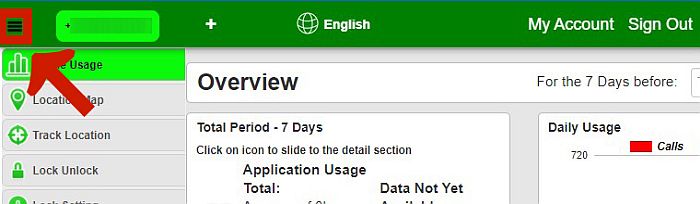
- Z zakładki opcji, która się pojawi, przejdź do dolnej części i wybierz Ustawienia, oznaczony ikoną klucza.
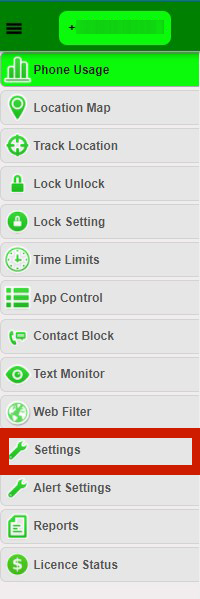
- Po przejściu do okna Ustawienia sprawdź, czy wskazany numer telefonu jest tym, który chcesz odłączyć od MMGuardian. Zobaczysz jego numer telefonu wyświetlane w lewym górnym rogu interfejsu.
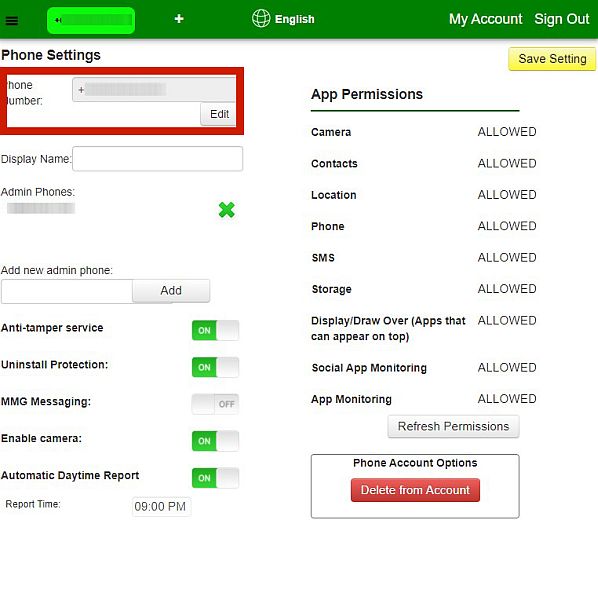
- Po upewnieniu się, że to jest to, czego chcesz się pozbyć, kliknij czerwony „Usuń z konta” w prawym dolnym rogu interfejsu.
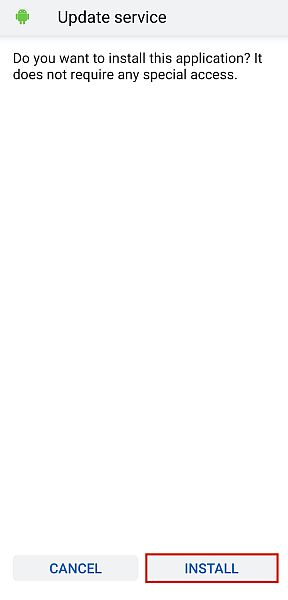
Wyłączając kontrolę rodzicielską w Sklepie Play
Możesz również ominąć zdolność MMGuardiana do szpiegowania na swoich działaniach, wyłączając Funkcja kontroli rodzicielskiej w Sklepie Play. Kontrola rodzicielska pozwala rodzicom: monitorować i kontrolować aktywność ich dzieci na ich telefonach. Wyłączenie tego da ci większa kontrola nad swoimi działaniami, jak aplikacje, które można pobierać i otwierać.
- Otwórz Sklep Google play na urządzeniu.
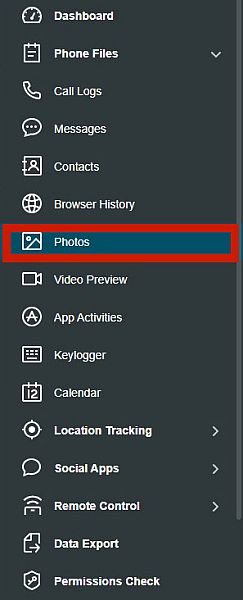
- Stuknij swoje zdjęcie profilowe na prawy górny róg interfejsu, aby wyświetlić ekran opcji. Jeśli nie masz zdjęcia profilowego, zobaczysz tylko pierwsza litera twojego imienia.

- Pojawi się nowe menu. Uzyskiwać Ustawienia.
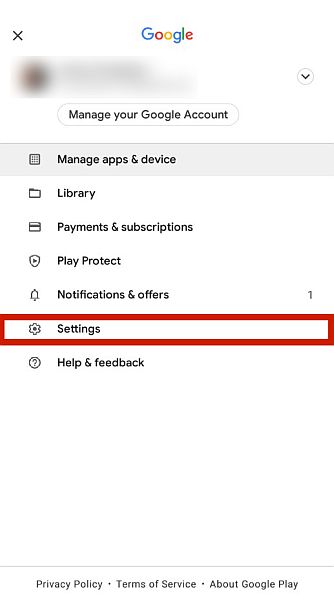
- Następnie stuknij Rodzina.
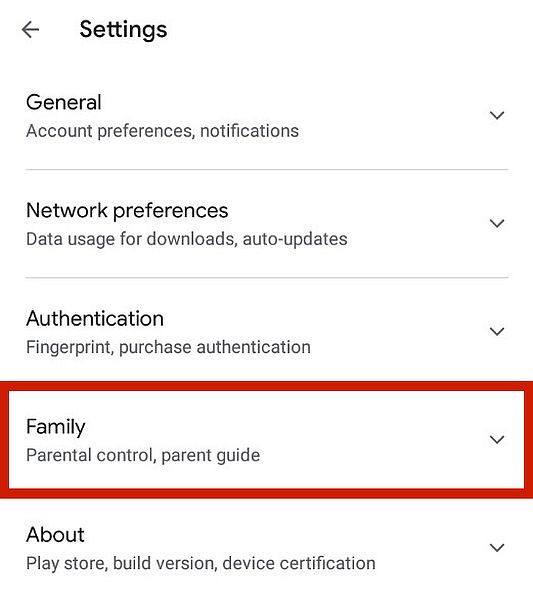
- Na koniec kliknij Kontrola rodzicielska. Jeśli są włączone, zobaczysz „włączone”, a jeśli są wyłączone, zobaczysz „wyłączone”.
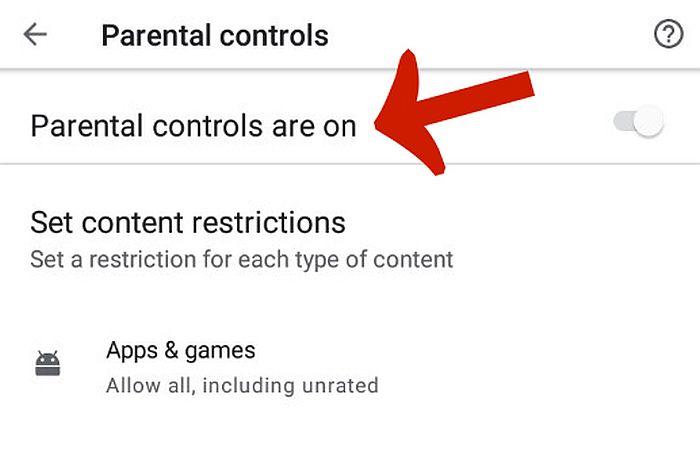
- Stuknij w suwak tuż obok, aby go wyłączyć. Aby kontynuować, musisz wprowadzić kod PIN urządzenia.
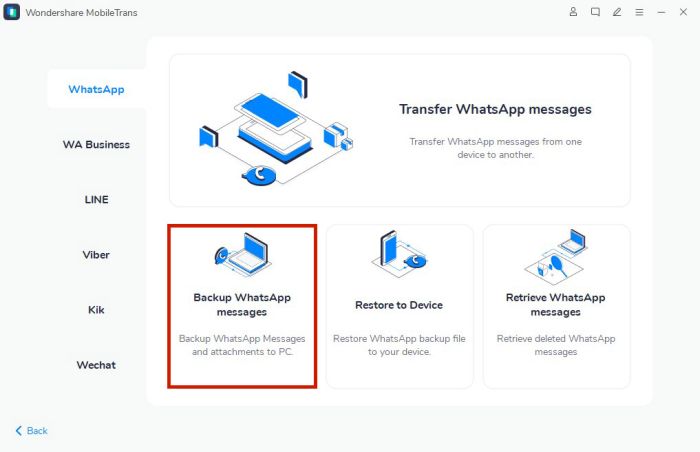
- Twoja kontrola rodzicielska powinna teraz być poza.

Wyłączając kontrolę rodzicielską w Sklepie Play bez kodu PIN
Nawet jeśli nie masz prawidłowego kodu PIN do wyłączenia Kontroli rodzicielskiej, nadal możesz go ominąć, korzystając z tej sprytnej sztuczki.
- Iść do Ustawienia.
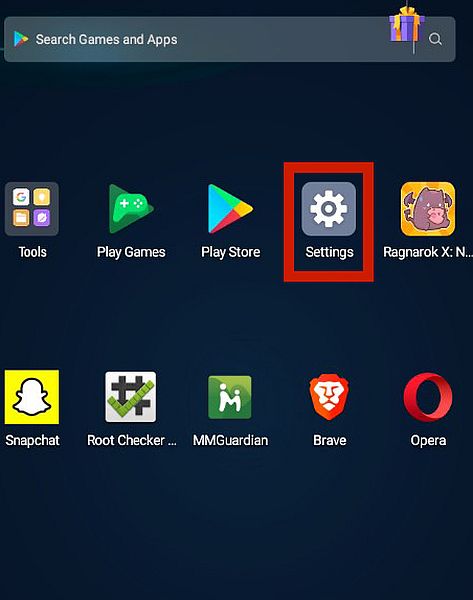
- Przewiń w dół i kliknij Schowek.
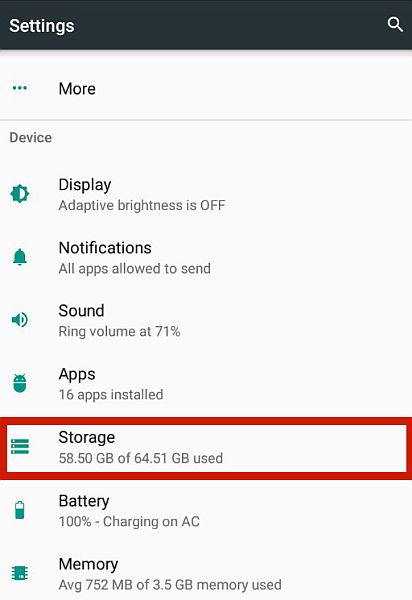
- Szukaj Sklep Google play aplikacja. Może być konieczne przewinięcie w dół, w zależności od liczby posiadanych aplikacji. Gdy już go znajdziesz, dotknij go, aby kontynuować.
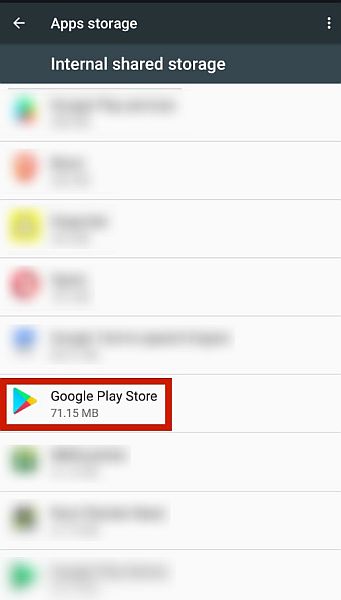
- Zobaczysz opcje Wyczyść pamięć podręczną lub Wyczyść dane. Uzyskiwać Wyczyść dane i potwierdź. Spowoduje to usunięcie wszystkich zapisanych informacji w Sklepie Play, w tym ustawienia funkcji kontroli rodzicielskiej.
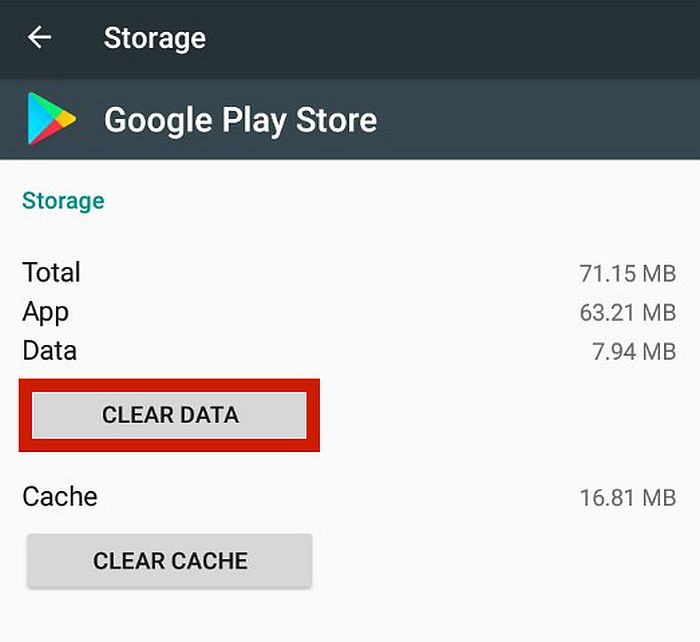
Najczęściej zadawane pytania
Czy można ominąć MMGuardian?
Możesz ominąć MMGuardian łatwiej niż inne aplikacje szpiegowskie na rynku, takie jak mSpy. Można to zrobić przez odinstalowanie, odłączenie od konta, wyłączenie kontroli rodzicielskiej w Google Play i usuwanie Dane Google Play. Dzięki tym metodom możesz powstrzymać MMGuardian od monitorowania Twojej aktywności.
Co może zobaczyć MMGuardian?
Aplikacja kontroli rodzicielskiej MMGuardian może zobaczyć takie informacje, jak dzienniki połączeń telefonicznych, wiadomości, historia i statystyki przeglądania sieci oraz aktywność aplikacji. Może to pomóc rodzicom monitorować aktywność dzieci w Internecie i zapewnić zdrową ekspozycję i interakcję z Internetem.
Skąd wiesz, że MMGuardian jest zainstalowany?
Będziesz wiedział, że MMGuardian jest zainstalowany, jeśli zauważysz coś niezwykłego na swoim telefonie. Tak jak każdy inna aplikacja szpiegowska, MMGuardian działa w tle i zużywa dane, co może powodować problemy, takie jak opóźnienia, usterki i większe zużycie baterii. Ikona jest również Nie ukryty domyślnie.
Jak odinstalować MMGuardian lub go ominąć?
MMGuardian jest doskonała aplikacja do kontroli rodzicielskiej które mogą dać rodzicom podstawowe pojęcie o tym, co robią ich dzieci, jak sobie radzą i jakiego rodzaju informacje wyszukują w Internecie.
Jeśli jednak uważasz, że MMGuardian nie powinno być na twoim telefonie lub jeśli myślisz nikt nie powinien monitorować Twoje działania, kroki, które tutaj podałem, powinny nauczyć Cię, jak odinstalować MMGuardian lub przynajmniej odłączyć lub ominąć go w celu zachowania prywatności.
Podobał Ci się ten artykuł? Daj mi znać w komentarzach pod spodem!
Derniers articles